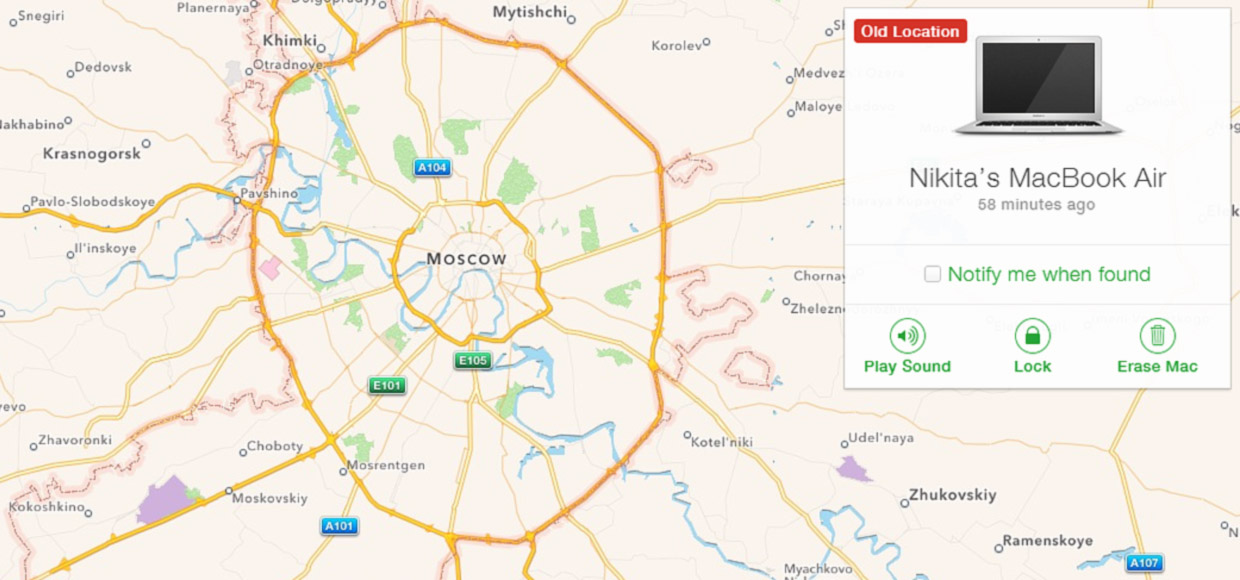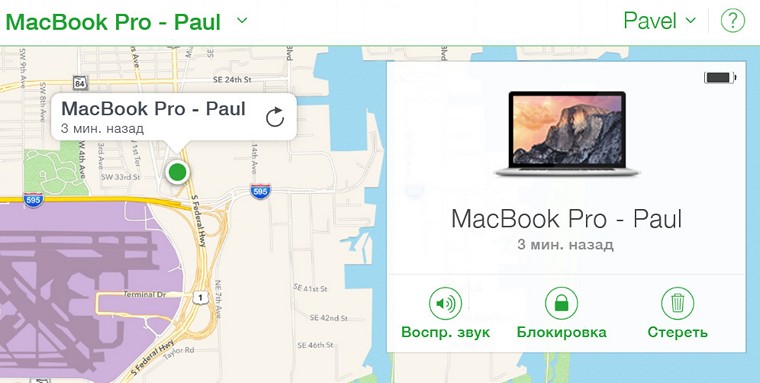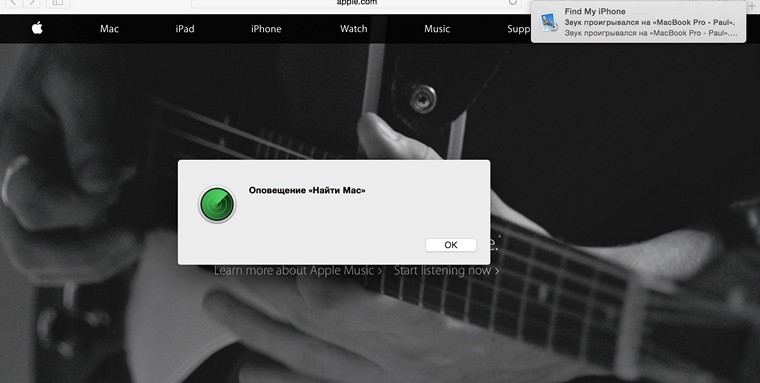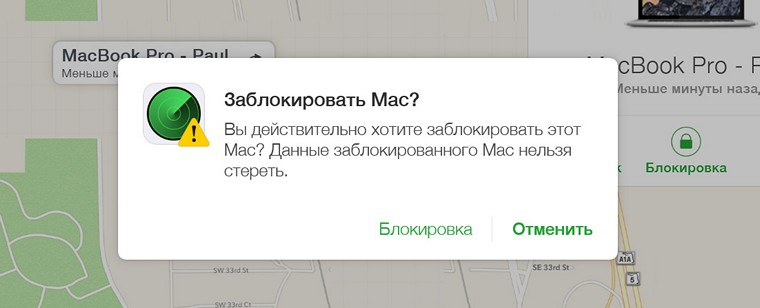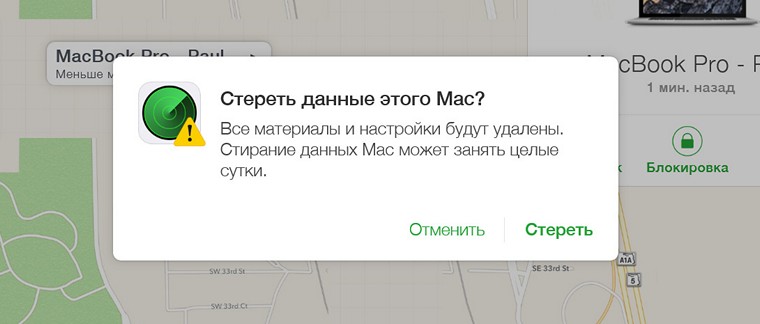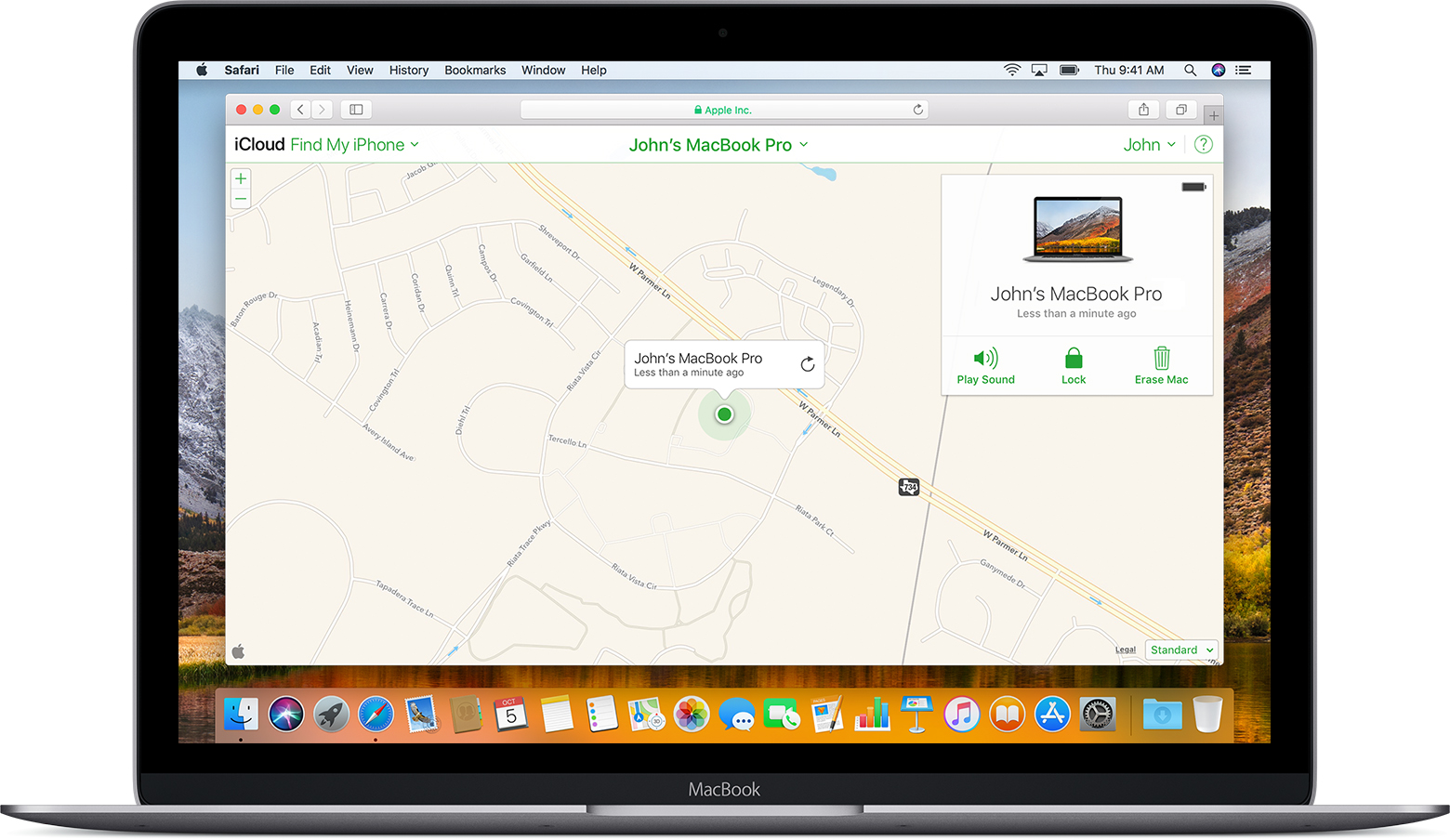что делать если потерял макбук
Что делать, если украли Mac
Ваш Mac пропал. Злоумышленники, склероз или суровый рок сыграли злую шутку. Что делать?
В первой части этой статьи я предлагаю обсудить наиболее эффективные сценарии поведения для спасения вашего ноутбука или хотя бы ценной, а, может быть, и конфиденциальной информации. Потом рассмотрим порядок действий, который можно и нужно сделать ДО того, как беда случится.
Поможем защитить ваш Mac и существенно облегчим процесс его возврата в случае потери. Предупрежден, значит вооружен.
У меня украли MacBook
Первое: не нервничать. Если проблему можно решить, то зачем нервничать? А если нельзя решить, какой смысл нервничать? 🙂
В Apple позаботились о том, чтобы MacBook можно было либо найти и вернуть, либо заблокировать и не переживать, что ваша ценная информация достанется злоумышленникам.
Войдите в iCloud (или запустите Найти iPhone на iOS-устройстве) со своим Apple ID. Если функция поиска была активирована (об этом мы поговорим во второй части статьи), на открывшейся на экране карте мы сможем увидеть его расположение.
Для этого надо только выбрать пропавший ноутбук из списка сверху. Кстати, там видны все устройства, подключенные к вашему Apple ID, а также те устройства, которые были связаны в вами в “Семейном доступе”. Всего там может находиться до 100 устройств.
Для пропавшего Mac доступны следующие варианты дальнейших действий.
1. Воспроизвести звук
Будет хорошо слышен назойливый и громкий звук, даже если перед этим громкость в системе была снижена.
К сожалению, если экран закрыт и Mac в режиме сна, звук воспроизведен не будет. Лишь если будет поднят экран, и произведено подключение к известной сети, ваш Mac даст о себе знать. Поэтому «Воспроизвести звук» – это функция номер один больше для мобильных устройств, таких как iPhone. В этом случае она может сберечь вам много времени и нервов.
2. Блокировка
Если ноутбук все-таки пропал, можно заблокировать Mac паролем, чтобы злоумышленники не получили доступ к вашей информации. MacBook не сможет загрузиться даже с внешнего накопителя, и на экране появится написанное вами сообщение о вознаграждении, просьбы, мольбы, угрозы 🙂
Важно придумать надежный пароль, чтобы его трудно было подобрать. Не забудьте в сообщении указать, как с вами связаться.
3. Стереть Mac
Да, именно так. Иногда информация дороже компьютера. Это может быть финансовая информация компании, личные данные или другие данные, доступ к которым никто кроме вас не должен иметь.
Все мы помним недавний скандал об утечке личной пикантной информации. Следует иметь в виду, что после удаления всей информации, ваш Mac невозможно будет обнаружить через службу Найти iPhone.
Примечание: даже если Mac не в онлайне (выключен или вне зоны действия Wi-Fi), всё вышеперечисленное немедленно вступит в силу, как только его включат и подключат к сети.
4. Обратиться в полицию
Не знаю, насколько эффективным будет работа полиции в том месте, где вы живете, но даже на Мадагаскаре однажды нашли MacBook, украденный у российского блогера Ильи Варламова.
Если ничего не поможет…
5. Написать лично Тиму Куку.
6. Познать дзен, купить новый MacBook и восстановить информацию из резервной копии. Все ведь делают резервные копии, не правда ли? 😉
А когда купите новый ноутбук или задумаетесь над перспективой потерять этот, задайте вопрос: всё ли сделали, чтобы защитить MacBook от кражи? Потратив несколько минут на настройку функций, связанных с безопасностью, можно здорово облегчить себе жизнь и сэкономить на валидоле.
Во второй части статьи мы рассмотрим:
Как найти украденный macbook по серийному номеру
Если ваш Mac пропадает, эти шаги могут помочь вам найти его и защитить ваши данные.
Использовать Найти мой Mac, чтобы найти свой компьютер
Если вы настроили «найти MAC» прежде чем ваш Mac был потерян или украден, вы можете использовать его, чтобы найти потерявшийся Mac на карте, или играть звук, чтобы помочь вам найти его. Вы также можете использовать его удаленно заблокировать или стереть ваш Mac. Использовать Найти мой Mac, войдите в iCloud.com на другом компьютере или скачать Найти мой iPhone приложение для iPhone, iPad, или iPod сенсорный.
Найдите свой Mac на карте
Откройте приложение «Найти iPhone» и выберите свой Mac из меню Устройства, для просмотра его местоположения на карте.
Блокировка вашего Mac
Вы можете использовать Найти мой Mac удаленно заблокировать ваш Mac с помощью пароля. Вы также можете отображать пользовательское сообщение на экране.
Что делать, если компьютер Mac выключен или офлайн?
Если компьютер Mac выключен или офлайн, вы все еще можете использовать «найти MAC» запрашивать уведомление, когда он находится, или заблокировать или стереть ваш Mac удаленно. В следующий раз, когда ваш Mac онлайн, действия вступили в силу. Если вы удалите ваш Mac от Найти мой Mac, когда он находится в автономном режиме, ваши запросы будут отменены.
После того как вы найти свой Mac, вы можете разблокировать его с помощью пароля. Обязательно используйте пароль, который вы создали, когда вы заперли его с найти MAC, не пароль устройства.
Вот как увидеть пароль, который вы использовали, чтобы заблокировать ваш Mac:
Если вы не можете найти вашего Mac
Информация о продуктах, произведенных не компанией Apple, или о независимых веб-сайтах, неподконтрольных и не тестируемых компанией Apple, не носит рекомендательного характера и не рекламируются компанией. Компания Apple не несет никакой ответственности за выбор, функциональность и использование веб-сайтов или продукции. Apple не делает никаких заявлений относительно стороннего точность сайт или надежность. Риски, связанные с использованием Интернета. Обратитесь к поставщику за дополнительной информацией. Другие названия компаний и продуктов могут быть товарными знаками их соответствующих владельцев.
Действия в случае потери или кражи компьютера Mac
Если служба «Найти Mac» была настроена до пропажи компьютера Mac, его можно найти и защитить с помощью приложения «Локатор». В противном случае вы можете принять меры для защиты своей информации.
Если вы настроили приложение «Локатор» для пропавшего компьютера Mac
Подробнее об использовании приложения «Локатор» для поиска потерянного или украденного устройства.
Если не удается найти компьютер Mac или приложение «Локатор» не было настроено
«Найти Mac» — единственная служба Apple, которая помогает отследить или найти потерянный компьютер Mac. Если перед тем как компьютер Mac был потерян, функция «Найти Mac» не была настроена либо не удается найти его, перечисленные действия могут помочь защитить имеющиеся данные:
Если не удается разблокировать компьютер Mac
После обнаружения компьютера Mac его можно разблокировать, введя код-пароль, созданный при блокировке компьютера с помощью приложения «Локатор».
Если вы не помните код-пароль, у вас есть три варианта:
Код-пароль отобразится только на определенное время.
Информация о продуктах, произведенных не компанией Apple, или о независимых веб-сайтах, неподконтрольных и не тестируемых компанией Apple, не носит рекомендательного или одобрительного характера. Компания Apple не несет никакой ответственности за выбор, функциональность и использование веб-сайтов или продукции сторонних производителей. Компания Apple также не несет ответственности за точность или достоверность данных, размещенных на веб-сайтах сторонних производителей. Обратитесь к поставщику за дополнительной информацией.
Добавление компьютера Mac в Локатор
Вы можете добавить компьютер Mac в Локатор, чтобы Вам было проще его найти и защитить, если он будет потерян или украден.
Примечание. Инструкции для компьютеров Mac под управлением macOS 10.14 или более старой версии см. в статье службы поддержки Apple Настройка службы «Найти iPhone» в iOS 12 или более ранней версии.
Добавление компьютера Mac в Локатор
Если Вы уже настроили Локатор на этом Mac, Вам не нужно выполнять эту задачу.
На Mac выберите меню Apple
> «Системные настройки», затем нажмите «Apple ID» 
Если Вы не видите Apple ID, нажмите «Войти» и войдите со своим Apple ID или нажмите «Создать Apple ID» (если у Вас его нет).
Нажмите iCloud в боковом меню.
Выберите «Найти Mac» и нажмите «Разрешить», когда появится запрос.
При включении функции «Найти Mac» возможность найти, заблокировать устройство и стереть данные на нем включается автоматически. В зависимости от модели компьютера Mac, также сработает Блокировка активации. Эта функция срабатывает автоматически и не дает посторонним активировать Ваш Mac и воспользоваться им, даже если все данные на устройстве стерты. См. раздел Блокировка активации и Локатор.
Включение и выключение опций функции «Найти Mac»
При включении функции «Найти Mac» также включается функция «Сеть Локатора», чтобы Вы могли найти свой Mac, даже если он не подключен к Wi-Fi. Эти параметры можно включать и выключать в любой момент.
На Mac выберите меню «Apple»
> «Системные настройки» > «Apple ID» 
Если Вы не видите Apple ID, нажмите «Войти» и войдите со своим Apple ID или нажмите «Создать Apple ID» (если у Вас его нет).
Нажмите iCloud в боковом меню.
Выберите «Найти Mac» и нажмите «Параметры».
Если Вы видите кнопку «Подробнее», необходимо сначала настроить Локатор.
Включите или выключите следующие параметры.
Найти Mac: Если Вы забудете, где оставили свой Mac, эта функция поможет найти компьютер и защитить хранящуюся на нем информацию.
Сеть Локатора. Эта функция поможет найти устройство с помощью Bluetooth, даже если оно не подключено к Wi-Fi или сотовой сети.
Примечание. Если отключить Сеть Локатора, Ваш Mac будет невозможно найти Вам или другим пользователям.
Если Вы входите в группу Семейного доступа и включили предоставление сведений о своем местоположении другому члену семьи до того, как Ваш компьютер Mac был потерян или украден, то этот человек сможет найти Ваш компьютер, используя приложение «Локатор». См. раздел Панель «Общий доступ к геопозиции» в настройках Семейного доступа.
Информацию об использовании Локатора с другими устройствами см. в руководстве пользователя iPhone, iPad, iPod touch, Apple Watch или AirPods.
Пометка устройства как пропавшего в Локаторе на Mac
Потерянные Mac, iPhone, iPad, iPod touch, Apple Watch, поддерживаемые наушники AirPods или кожаный чехол для iPhone можно отметить как пропавшие, чтобы посторонние не получили доступ к Вашей личной информации. Устройство можно отметить как пропавшее, только если Вы добавили его в Локатор до пропажи.
Что будет, если пометить устройство как пропавшее?
На электронный адрес Apple ID будет отправлено письмо с подтверждением.
Вы сможете создать сообщение на устройстве с информацией о том, что устройство потеряно, и Вашими контактными данными.
На iPhone, iPad, iPod touch, Mac и Apple Watch не будут появляться оповещения. Устройство не будет издавать никаких звуков при входящих сообщениях или уведомлениях, а также при срабатывании напоминаний. При этом на устройство по-прежнему будут поступать телефонные вызовы и звонки FaceTime.
Если пропал iPhone, iPad, iPod touch или Apple Watch, то на карте будет отмечено его местоположение и все перемещения тоже будут видны.
Функция Apple Pay на устройстве будет отключена. Кредитные и дебетовые карты, добавленные в Apple Pay, студенческие билеты и карты Express Transit будут удалены с устройства. Банковские карты и студенческие билеты будут удалены, даже если устройство отключено от сети. Карты Express Transit будут удалены, когда устройство снова подключится к сети. См. раздел Использование Wallet и Apple Pay.
Пометка устройства как пропавшего
Если устройство было потеряно или украдено, Вы можете включить режим пропажи для iPhone, iPad, iPod touch, Apple Watch или кожаного чехла для iPhone или заблокировать свой Mac. Вы также можете пометить наушники AirPods (3-го поколения), AirPods Pro или AirPods Max как пропавшие, если у Вас включена сеть Локатора.
В приложении «Локатор» 
В списке устройств выберите устройство, которое нужно отметить как пропавшее, и нажмите кнопку информации 
В разделе «Отметить как пропавшее» нажмите «Активировать».
Примечание. Можно также нажать устройство в списке устройств, удерживая клавишу Control, а затем выбрать «Отметить как пропавший».
Следуйте инструкциям на экране, приняв во внимание следующее.
Код-пароль. Для компьютера Mac необходимо создать цифровой код-пароль, даже если Ваш Mac был защищен паролем. Код-пароль и пароль не одно и то же. Код-пароль используется только для того, чтобы отметить, что устройство потеряно или что Вы хотите его стереть. Если Ваше устройство iPhone, iPad, iPod touch или Apple Watch не защищено кодом-паролем, система попросит Вас установить его.
Семейный доступ. Если Вы пытаетесь отметить потерянное устройство члена семьи и на устройстве не установлен код-пароль (или если был потерян Mac), Вам нужно ввести пароль от Apple ID, которым Ваш родственник пользовался на этом устройстве.
Контактная информация. Если Вам будет предложено ввести номер телефона, указывайте тот, по которому с Вами можно будет связаться. Если система предложит Вам ввести сообщение, можно, например, написать, что устройство потеряно, и указать свои контактные данные. Информация отобразится на экране блокировки Mac, iPhone, iPad, iPod touch или Apple Watch. В случае пропажи AirPods или кожаного чехла для iPhone информация отобразится, когда кто-либо попытается выполнить подключение этих устройств.
Нажмите «Активировать» или «Заблокировать» (для компьютера Mac).
Если Вы отметили устройство как пропавшее, в разделе «Отметить как пропавшее» будет отображаться одно из следующих состояний.
Ожидание. Если устройство не подключено ни к сети Wi-Fi, ни к сотовой сети, надпись «Ожидание» будет отображаться, пока устройство снова не подключится к сети.
Активировано. При подключении устройства к Интернету оно отмечается как пропавшее.
Изменение сообщения для потерянного устройства
В приложении «Локатор» 
В списке устройств выберите устройство, которое Вы отметили как пропавшее, и нажмите кнопку информации 
В разделе «Отметить как пропавшее» нажмите «Ожидание».
Измените сообщение или номер телефона, затем нажмите «Готово».
Выключение режима пропажи на устройстве
Если Вы нашли потерянное устройство, нужно отключить режим пропажи.
В приложении «Локатор» 
В списке устройств выберите устройство, которое Вы отметили как пропавшее, и нажмите кнопку информации 
В разделе «Отметить как пропавшее» нажмите «Ожидание».
Нажмите «Снять отметку «пропавший»».
Нажмите «Выключить», чтобы подтвердить действие.
Вы также можете выключить режим пропажи на веб-сайте iCloud.com или на Вашем iPhone, iPad, iPod touch или Apple Watch, введя код-пароль устройства (используемый для разблокировки устройства). Выключить режим пропажи для кожаного чехла для iPhone можно, закрепив его на iPhone.
Если Вы забыли код-пароль устройства, Вы можете восстановить его, используя функцию «Найти iPhone» на iCloud.com. См. раздел Использование режима пропажи в приложении «Найти iPhone» в Руководстве пользователя iCloud.
Разблокировка Mac
Когда Вы найдете свой потерянный компьютер Mac, введите числовой код-пароль на устройстве, чтобы разблокировать его (тот, который Вы настроили, когда отмечали свой Mac как пропавший).
Примечание. Функцию «Отметить как пропавшее» нельзя отключить дистанционно с другого компьютера Mac. Вы можете отключить эту функцию только на самом компьютере Mac, который Вы отметили как пропавший.
Если Вы забыли код-пароль устройства, Вы можете восстановить его, используя функцию «Найти iPhone» на iCloud.com. См. раздел Использование режима пропажи в приложении «Найти iPhone» в Руководстве пользователя iCloud.
Если Вы потеряли Mac и у Вас нет ни устройства iPhone, iPad или iPod touch, ни еще одного компьютера Mac, Вы можете включить режим пропажи, используя функцию «Найти iPhone» на сайте iCloud.com.
Информацию об использовании Локатора с другими устройствами см. в руководстве пользователя iPhone, iPad, iPod touch, Apple Watch или AirPods.